|
|
Windows 7でパソコンに接続されているリムーバブルメディアを確認する方法 | ||
Windows 7でパソコンに接続されているリムーバブルメディアを確認する方法 |
Q&A番号:011037 更新日:2020/08/27
|
Q&A番号:011037 更新日:2020/08/27 |
 | Windows 7で、パソコンに接続されているリムーバブルメディアを確認する方法について教えてください。 |
 | リムーバブルメディアを接続すると、「コンピューター」画面にリムーバブルメディアのアイコンが表示されます。 |
リムーバブルメディアを接続すると、「コンピューター」画面にリムーバブルメディアのアイコンが表示されます。
はじめに
Windows 7では、SDメモリカードやUSBメモリなどのリムーバブルメディアを接続すると、そのデバイスのアイコンが「コンピューター」画面に表示されます。
※ ドライバーの仕様によっては、アイコンが表示されるのに時間がかかる場合があります。
メディアが正しく挿入されていなかったり、パソコンで使用できないメディアが挿入されていたりすると、アイコンが表示されない場合があります。使用できるメディアの種類については、パソコンに添付されているマニュアルを参照してください。
操作手順
Windows 7でパソコンに接続されているリムーバブルメディアを確認するには、以下の操作手順を行ってください。
「スタート」→「コンピューター」の順にクリックします。
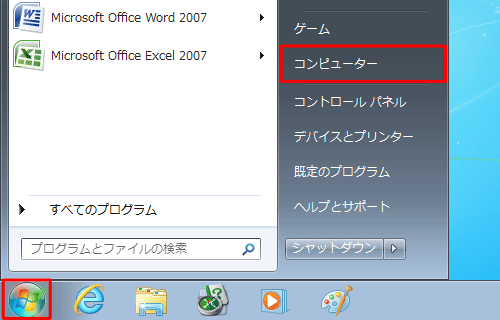
「コンピューター」画面が表示されます。
接続されているリムーバブルメディアのアイコンが表示されているか確認します。
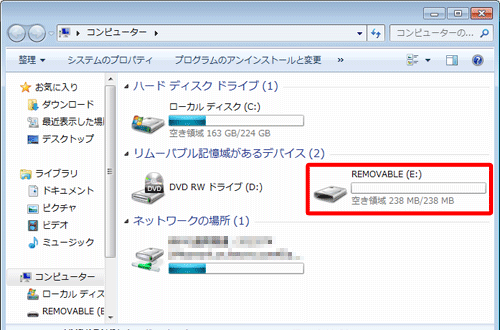
※ アイコンの形は、接続されるメディアの種類や保存されている内容によって異なります。
以上で操作完了です。
補足
リムーバブルメディアを接続してしばらくしても「コンピューター」画面にアイコンが表示されない場合は、以下の情報を参照し、接続状態やドライバーなどに問題がないか確認してください。
 Windows 7でSDメモリカードが認識されない場合の対処方法
Windows 7でSDメモリカードが認識されない場合の対処方法
※ 上記情報内では、リムーバブルメディアが認識されない場合の対処方法として、SDメモリカードを例に案内していますが、ほかのリムーバブルメディアでも同様の対処が可能です。
このQ&Aに出てきた用語
|
|
|











